- Adobe Creative Cloud'u yeni bir bilgisayara aktarmak göz korkutucu bir göreve dönüşmemelidir. Size tüm yol boyunca rehberlik etmek için buradayız.
- Tek yapmanız gereken bir Creative Cloud hesabı oluşturmanız, web sitesinde oturum açmanız ve Creative Cloud uygulamasını PC'nize yüklemeniz.
- Creative Cloud'u yeni bilgisayarda kullanamama konusunda endişeli misiniz? Bunu düzeltmenin bir yolu var. Aslında, hemen hemen her şeyi kolayca çözebilirsiniz. Adobe Creative Cloud sorunu bu günlerde alabilirsiniz.
- Aramalarınızı burada durdurmayın ve detaylı incelememize daha yakından bakın. Teknik Öğreticiler Merkezi. Orada birçok harika rehber, ipucu ve püf noktası bulacaksınız.

Bu yazılım, sürücülerinizi çalışır durumda tutar, böylece sizi yaygın bilgisayar hatalarından ve donanım arızalarından korur. Tüm sürücülerinizi şimdi 3 kolay adımda kontrol edin:
- DriverFix'i indirin (doğrulanmış indirme dosyası).
- Tıklayın Taramayı Başlat tüm sorunlu sürücüleri bulmak için.
- Tıklayın Sürücüleri güncelle yeni sürümleri almak ve sistem arızalarını önlemek için.
- DriverFix tarafından indirildi 0 okuyucular bu ay
Adobe Yaratıcı Bulut güzel sanatlar yaratmanıza, inşa etmenize yardımcı olabilecek çok iyi bir program yelpazesi sunar. 3B modeller, web siteleri oluşturmak vb.
Adobe Creative Cloud içindeki tüm uygulamalarda bulunan birleşik özellikler nedeniyle, her tür yaratıcı kişilik için mevcut en iyi uygulama takımlarından biridir.
Bazen bir takım elbise aracılığıyla uygulama yükleme sürecinin, yazılımın mimarisine bağlı olarak duruma göre çok farklı olabileceğini hepimiz biliyoruz.
Bu nedenle, bugünün nasıl yapılır kılavuzunda Adobe Creative Cloud'u yeni bilgisayarınıza başarıyla indirip yüklemek için gereken adımları inceleyeceğiz. bilgisayar.
Görevin başarıyla tamamlanmasını sağlamak için lütfen bu kılavuzda bulunan yöntemlerde açıklanan adımları sunuldukları sırayla uyguladığınızdan emin olun.
Adobe Creative Cloud'u yeni bir bilgisayara nasıl aktarabilirim?
1. Creative Cloud'u yeni bir bilgisayara nasıl indirebilirim?
1.1. Creative Cloud hesabı oluşturun
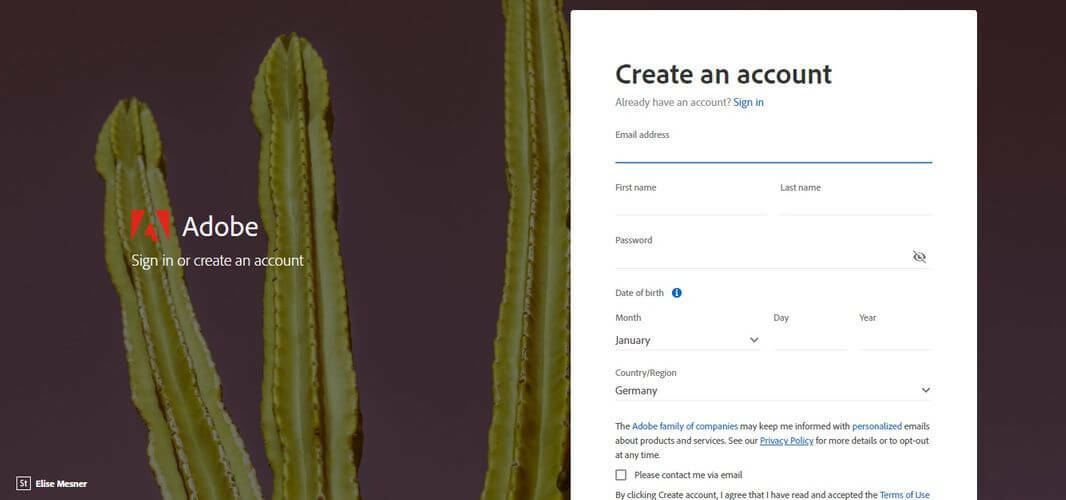
- Adobe Creative Cloud web sayfasını ziyaret edin.
- Tıklamak oturum aç sayfanın sağ köşesindeki düğmesine basın.
- Gerekli bilgileri doğru bilgilerle doldurarak yeni bir hesap oluşturun.
- Seçeneği tıklayın Hesap oluştur.
- Hesabınızın oluşturulmasında kullanılan e-posta adresini onaylayın.
1.2. Creative Cloud web sitesinde oturum açın

- Adobe Creative Cloud web sitesini ziyaret edin.
- Önceki adımda oluşturulan hesapla oturum açın.
- Tıkla İndir yanındaki düğme Yaratıcı bulut İndirme işlemini başlatmak için uygulama.
1.3. Creative Cloud uygulamasını PC'nize yükleyin
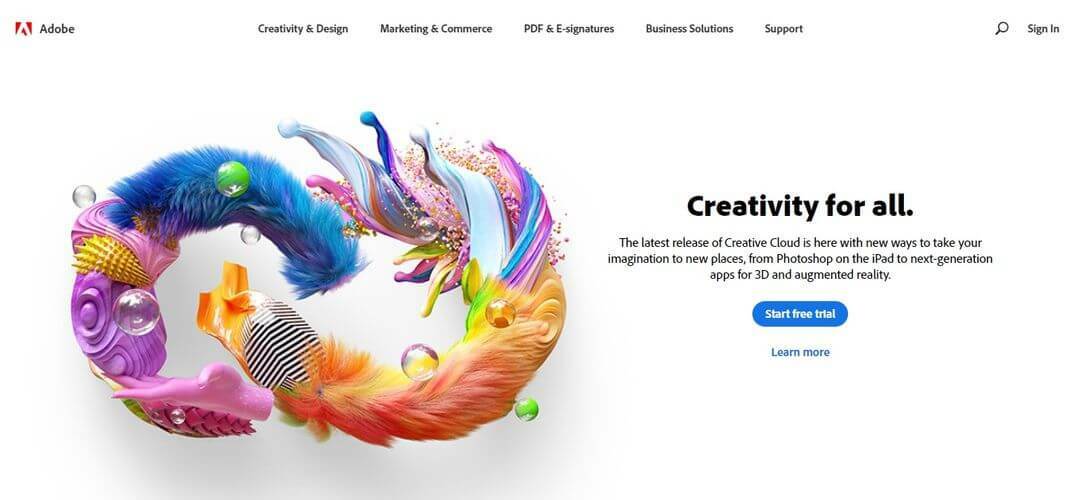
- Aç Dosya Gezgini ve önceden tamamlanmış indirmenin konumuna gidin.
- çift tıklayın Adobe Yaratıcı Bulut yükleme işlemini başlatmak için uygulama (Creative_Cloud_Set-Up.exe).
- Daha önce sağlanan kimlik bilgilerini kullanarak Creative Cloud hesabınızda oturum açın.
- İndirme ve yükleme işlemi başlayacaktır.
- İşlem tamamlandıktan sonra uygulama otomatik olarak başlayacaktır.
Not: Yeni Adobe Creative Cloud uygulamalarına göz atmak ve yüklemek için Creative Cloud masaüstü uygulamasını kullanabilirsiniz. İndirmeyi başlatmak için, istediğiniz uygulamanın yanındaki Yükle düğmesine tıklayın ve işlemin tamamlanmasını bekleyin.
Bir Adobe Creative Cloud indirme hatası mı görüyorsunuz? Bu kılavuzdaki adımları izleyerek düzeltin.
2. Başka bir bilgisayarda oturumu kapatmama rağmen Creative Cloud'u yeni bir bilgisayarda kullanamıyorum
- Öncelikle internete bağlı olduğunuzdan emin olun.
- Seç Burada oturum açabilmem için diğer bilgisayarlardan çıkış yap Oturum açmaya çalışırken açılan iletişim kutusunda.
- Tıklayın Devam et.
- İstenirse, tekrar oturum açın.
Adobe yazılımı için tek bir lisans, iki bilgisayara bir uygulama yüklemenize izin verir, ancak aynı anda kullanıma izin verilmez. Ancak, bu sorunla karşılaşıyorsanız, tüm bilgisayarlarda uygulamadan çıkış yapmak yardımcı olabilir.
Bugünün nasıl yapılır kılavuzunda, Adobe Creative Cloud'u yeni PC'nize indirmenin ve yüklemenin en hızlı ve en verimli yolunu tartıştık.
Bu uygulama, tüm Creative Cloud uygulamalarınızı tek bir listede tuttuğu, yüklediğiniz uygulamalar için güncellemeler sunduğu ve ayrıca lisanslarınızı yönetmenize olanak tanıdığı için son derece kullanışlıdır.
Umarız bu kılavuzu faydalı bulmuşsunuzdur ve burada sunulan adımları kolayca takip edebilmişsinizdir. Bilgileri yararlı bulduysanız ve ayrıca bu konuyla ilgili herhangi bir yorumunuz varsa bize bildirmeyi unutmayın.
Bu yazının altında bulunan yorum bölümünü kullanarak bizimle iletişime geçebilirsiniz.
Sıkça Sorulan Sorular
Adobe Creative Cloud'u yeniden yüklemek için bir Creative Cloud hesabı oluşturmanız ve bunu takip etmeniz gerekir. Adobe Creative Cloud'un yeni bir bilgisayara nasıl aktarılacağına ilişkin prosedür.
Adobe Creative Cloud'u birden fazla bilgisayara indirebilir ve iki bilgisayarda etkinleştirebilirsiniz. Ancak, aynı anda çalışmadıkları sürece kullanabileceğinizi unutmayın.
Adobe Creative Cloud'u ücretsiz yüklemek için Adobe web sitesinden ilk deneme uygulamanızı indirin. Adobe Creative Cloud masaüstü uygulaması, paketin bir parçası olarak aynı anda yüklenir.

![Adobe çevrimiçine bağlanırken bir sorun oluştu [Düzeltme]](/f/54fee4c5603e5fe9ec2a044aaee50ccb.jpg?width=300&height=460)
